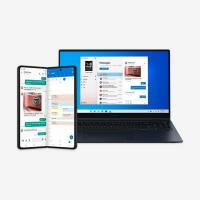Windows 10'da Erken Başlatılan Kötü Amaçlı Yazılımdan Koruma Korumasını Devre Dışı Bırakın
Windows 10, daha iyi güvenlik ve koruma için özel bir Erken Başlatılan Kötü Amaçlı Yazılımdan Koruma (ELAM) sürücüsüyle birlikte gelir. Bu sürücünün ne yaptığını ve nasıl ve neden devre dışı bırakmak isteyebileceğinizi görelim.
Erken Başlatılan Kötü Amaçlı Yazılımdan Koruma (ELAM) sürücüsü, kutudan çıktığı haliyle Windows 10 ile birlikte gönderilen özel bir sürücüdür. Varsayılan olarak etkindir ve erken önyüklemede işletim sistemini tehditlere karşı korumaya yarar. Bu, Windows 10'un başlattığı ilk önyükleme başlatma sürücüsüdür. Diğer önyükleme başlatma sürücülerini kontrol eder ve bu sürücülerin değerlendirilmesini sağlar. Bu, işletim sisteminin belirli bir sürücünün başlatılıp başlatılmayacağına veya kötü amaçlı yazılım olarak sınıflandırılıp sınıflandırılmayacağına karar vermesine olanak tanır.
Bu teknik, yükledikleri özel sürücüleri kullanarak güvenlik yazılımlarından gizlenebilen rootkit'lere karşı etkilidir.
Özellik çok kullanışlıdır. Ancak, hatalı bir pozitif nedeniyle gerekli bir sürücü işaretlenirse, işletim sistemi tarafından yüklenmez. Sürücüye bağlı olarak, bazen Windows 10 sürücü olmadan başlatılamaz. Başka bir durumda, kötü amaçlı yazılım sürücüsü, işletim sisteminin kasıtlı olarak başlatılmasını engelleyebilir ve sorunu çözmenin tek yolu, Erken Başlatma Kötü Amaçlı Yazılımdan Koruma korumasını geçici olarak devre dışı bırakmaktır. Bu, sorunlu sürücüyü güncellemenize veya kaldırmanıza olanak tanır.
Windows 10'da Erken Başlatılan Kötü Amaçlı Yazılımdan Koruma Korumasını Devre Dışı Bırakmak İçin, aşağıdakileri yapın.
Devam etmeden önce yönetici olarak oturum açtığınızdan emin olun.
- Açık Gelişmiş Başlangıç Seçenekleri.
- Sorun Gider öğesine tıklayın.
- Bir sonraki ekranda Gelişmiş Seçenekler'e tıklayın.
- Başlangıç Ayarları'na tıklayın.
- Yeniden Başlat düğmesini tıklayın.
- Yeniden başlattıktan sonra Başlangıç ayarları ekranını göreceksiniz:
Bu kadar. Windows 10, daha sonra kötü amaçlı yazılımdan koruma erken başlatma etkinleştirilmeden yeniden başlatılır. Bilgisayarınızı yeniden başlattığınızda otomatik olarak yeniden etkinleştirilecektir.
Not: Bu numara Windows 8'de de çalışır.